Сборка основана на официальном оригинальном образе Windows_10_Pro_edition_22h2_x64 для оптимального и комфортного пользования. Цель проекта — улучшить скорость реагирования, производительность и конфиденциальность Windows. Идеально подходит для повседневного домашнего пользования, игр PC Gamer/Онлайн, графического дизайна и работы. Удалены, отключены или заблокированы нежелательные приложения, службы, процессы сбора данных телеметрии, рекламные модули, нежелательные фоновые службы и всё, что негативно влияет на производительность, приватность, дискомфорт — в пределах разумного и возможного
Обновлено
• Улучшенный звук премиум-класса
• Улучшена автономная работа ноутбуков
• Центр обновления Windows работает в штатном режиме
• Оптимальные настройки сети Интернет под игры онлайн
• Полное отсутствие предустановленных "мусорных" приложений
• Отключены потенциально уязвимые службы и процессы Windows
• Оптимально плавное визуальное восприятие и отзывчивость Windows
• Oптимальная отзывчивость системы на дисках SSD и HDD в любой сфере деятельности
• Без возможности восстановления телеметрии после очередных обновлений от Майкрософт
• Мониторинг использования сетевых данных удалено без негативных последствий для системы
• Приложение "Программа архивации данных" удалено без негативных последствий для системы
• Улучшено отключение Toggle Windows Update «отключения/включения Центрa обновления Windows»
• Полное отсутствие какой либо телеметрии и той, что можно отключить только в "Windows 10 LTSB/LTSC"
• Восстановление образа Windows с помощью DISM /RestoreHealth удалено без негативных последствий для системы
Удалено
OneDrive
• Приложение Люди
• Приложение карты
• Кортана (голосовой помощник)
• Метро приложения + Магазин Майкрософт
• Приложения Xbox удалены (желающие могут установить из Магазина Майкрософт)
Гарантий работоспособности приложений, восстановленных из магазина, нет никаких.
• Восстановление Microsoft Store: запустить «Командную строку от имени Администратора» > ввести команду wsreset -i > нажать клавишу «Enter» > дождаться окончания процесса ~ +- 1 минута
Отключено
• История файлов
• Центр поддержки
• Облачный контент
• Автономные файлы
• Контактные данные
• Новости и интересы
• Удаленный помошник
• Автокоррекция текста
• Телеметрия и шпионаж
• Сбор данных Visual Studio
• Windows Hello для бизнеса
• Телеметрия Microsoft Office
• Камера экрана блокировки
• Обмен сообщениями (UWP)
• Местоположение и датчики
• Диагностика и обратная связь
• Служба сервер (LanmanServer)
• История активности (частично)
• Сбор данных кода Visual Studio
• Сбор аналитики рабочего стола
• NetBIOS (в целях безопасности)
• Общий опыт (Shared Experience)
• Небезопасный протокол (SMBv1)
• Контроль учетных записей (UAC)
• Функции онлайн-поиска Windows
• Функция «Найти мое устройство»
• Административные общие ресурсы
• Регистратор шагов (Steps Recorder)
• Публикации обнаружения ресурсов
• Мастер Windows Connect Now (WCN)
• Хранение хэша паролей LAN Manager
• Доступ к нежелательным сообщениям
• Телеметрия Net Core CLI PowerShell 7+
• Автоматическое обновление драйверов
• Служба одноранговые обновления (P2P)
• Удаленное управление Windows (WinRM)
• Небезопасные настройки синхронизации
• Помощник по совместимости приложений
• Автоматическое обновление офлайн-карт
• Стандартный сборщик центра диагностики
• Отправка данных после установки Windows
• Записи регистрации и отслеживания событий
• Доступ к устаревшим переходным протоколам
• Синхронизация облачного контента с Microsoft
• Размытие экрана при входе в систему Windows
• IPv6/сетевой менеджер (в целях безопасности)
• Получение метаданных устройства из Интернета
• PowerShell 2.0 против атак с понижением версии
• Объектная модель распределенных компонентов
• Быстрый запуск ПК в целях большей надежности
• Сбор информации контактов и набранного текста
• Распознавание речи Windows (Speech recognition)
• Отправление сбора данных и действий в Microsoft
• Телеметрия сбора данных совместимости Windows
• Регистрация управления мобильными устройствами
• Синхронизация почты майкрософт, календарь и т.д.
• Программа улучшения качества ПК (SQMClient/CEIP)
• Биометрическая идентификация отпечатков пальцев
• Рекламные модули (менеджер по доставке контента)
• Маршрутизация IP-источника (в целях безопасности)
• Протокол обнаружения топологии канального уровня
• Автоматическое устранение неполадок и диагностика
• Индивидуальное отслеживание и регистрация данных
• Взаимодействия пользователя с компонентом WebView
• Автозапуск внешних носителей (в целях безопасности)
• Резервирование диска под нужды обновлений Microsoft
• Отправление данных в Microsoft о состоянии активации
• Получение информации об играх и опциях из Интернета
• DCOM (объектная модель распределенных компонентов)
• Журнал буфера обмена (нарушает конфиденциальность)
• Автоматически блокируется нежелательный сбор событий
• Майкрософт кейлоггер (часть удалена или заблокировано)
• Анализ набора текста и персонализация рукописного ввода
• Облачная синхронизация на физическом и интернет уровне
• Доступ приложений к рекламной информации пользователей
• Рекламная информация и отслеживание запусков приложений
• Получение метаданных в проигрывателе Windows Media Player
• Автоматическое отключение телеметрии в пределах разумного
• Кортана - голосовой помощник (поиск работает по умолчанию)
• Программа предварительной оценки Windows 10 Insider Preview
• Менеджер локальной сети / LAN Manager (снята с производства)
• Автораздача с дисков по локальной сети (в целях безопасности)
• Windows Defender - полный пакет (восстановлению не подлежит)
• Общий доступ к дискам по локальной сети (в целях безопасности)
• Оптимизация доставки разрешения загрузки с других компьютеров
• Хранение данных пользователя (часть удалена или заблокировано)
• Фоновые службы, процессы, приложения нежелательного характера
• Игровой режим Xbox - подлежит восстановлению (интернет в помощь)
• OneDrive - облачное хранилище (часть удалена, часть заблокировано)
• Windows Spotlight (загружает изображения Bing, рекламу, советы и т. д.)
• Отправление в Microsoft прогнозирования посещаемых страниц интернета
• Уведомления о новых приложениях или часто используемых приложениях
• Автоматическая установка обновлений Windows (работает в ручном режиме)
• Телеметрия сбор данных отчетности Microsoft по улучшению работы Windows
• Параметры «Конфиденциальность» Разрешения приложений (большая часть)
• Нежелательное в «Планировщик задач» отключено, удалено или заблокировано
• Резервирование под нужды гибернации (спящий режим работает по умолчанию)
• Папки в «Этот компьютер» (Документы, Загрузки, Музыка, Картинки, Видео, 3D-объекты)
• Сетевой протокол - Teredo (использование несет больше угроз пользователю, нежели пользы)
• Автоматическая блокировка сбора данных телеметрии при дальнейших обновлениях Windows 10
• Запрет "WSearch" сервису индексировать файлы в фоновом режиме (со временем захламляет систему)
• Вся глобальная телеметрия сбора данных заблокирована или удалено + автоблокировка в случае чего
• Экспериментирование для изучения пользовательских предпочтений, сбора данных и поведения устройства
• Автоматическое отключение фоновых служб для экономии аккумулятора ноутбука и энергии стационарных ПК
...И многое другое, негативно влияющие на Windows 10 Pro 22H2 19045.4170 x64 by SanLex [Gaming Edition] [Ru/En]
Установка
Установка Windows 10 Pro:
Устанавливать Windows 10 Pro 22H2 19045.4170 x64 by SanLex [Gaming Edition] [Ru/En] только на чистый отформатированный раздел SSD / HDD диск, дабы избежать недоразумений, лишних вопросов и ненужных разбирательств. Сборку рекомендуется устанавливать с отключенным интернетом. После установки рекомендуется сделать первичную перезагрузку ПК.
Если установка сборки производилась на жесткий диск HDD, после настоятельно рекомендуется сделать первичную дефрагментацию с помощью программы для дефрагментации жесткого диска, и после установки дополнительных приложений/программ большого размера включительно - после чего производительность диска HDD значительно увеличится.
Установка обновлений Майкрософт: Windows 10 Pro 22H2 19045.4170 x64 by SanLex [Gaming Edition] [Ru/En] настроен так, что будущие обновления от Microsoft будут устанавливаться стабильно.
Установка драйверов: Установка драйверов через "Центр обновления Windows" будут устанавливаться в ручном режиме, как и обновления Майкрософт. Заходим по пути: Параметры > Обновления и Безопасность > Центр обновления Windows > запустить "Проверить наличие обновлений", после появится дополнительная строка "необязательные обновления" - заходим > нажимаем значек ">" - ставим галочки по выбору или во всех пунктах предлагаемых драйверов для вашего ПК > устанавливаем > дожидаемся окончания установки > перезагружаем ПК.
Установка драйверов с помощью альтернативных инструментов: Snappy Driver Installer Origin / (Официальная обновляемая раздача), Driver Easy, PC HelpSoft Driver Updater Pro Примечание. Желательно драйвера устанавливать с официального сайта производителя вашего ПК.
Рекомендации: После каждого очередного обновления или чистой установки Windows желательно подчищать папку WinSxS на локальном диске C:\ SSD или HDD накопителях, прежде убедитесь, что всё работает правильно и стабильно. После открыть командную строку от имени Администратора, ввести или скопировать и вставить команду: Dism.exe /online /cleanup-image /StartComponentCleanup , нажать на клавишу «Enter» и дождаться окончания процесса.
Инструкция по очистке мусора после очередных обновлений браузера Microsoft Edge: После каждого обновления заходим по пути: C:\Program Files (x86)\Microsoft "EdgeCore" / C:\Program Files (x86)\Microsoft\EdgeUpdate и удаляем папки "EdgeCore" и "Download". Примечание. Этот процесс никаким образом не навредит системе, но сэкономит порядка 500 магабайт, а то и более. NB! Удалять после каждого обновления браузера Microsoft Edge. Примечание. Данная инструкция в том случае, если установлен браузер Edge.
Для всех пользователей повседневной практики и более специалистов: Программная утилита Cleanmgr+ для чистки Windows 7/8.1/10/11, которая не сломает систему, но очистить от нежелательного хлама-мусора, есть пункт «сжатие для экономии места». Программная утилита Cleanmgr+ по факту уже настроена, остаётся только запустить и дождаться окончания процесса. Примечание! Всегда делайте чистку вашего ПК после обновлений майкрософт (вторник патчей) или, если загружайте/устанавливайте большие файлы в гигабайт (Гб) размерах. Программная утилита Cleanmgr+ никаким образом не навредит вашей системе Windows, а скорее обезопасит и сэкономит ресурсы вашего пк - проверено от начала происхождения программной утилиты Cleanmgr+, которая на 100% безопасная для Windows 7/8.1/10/11.
Скриншоты
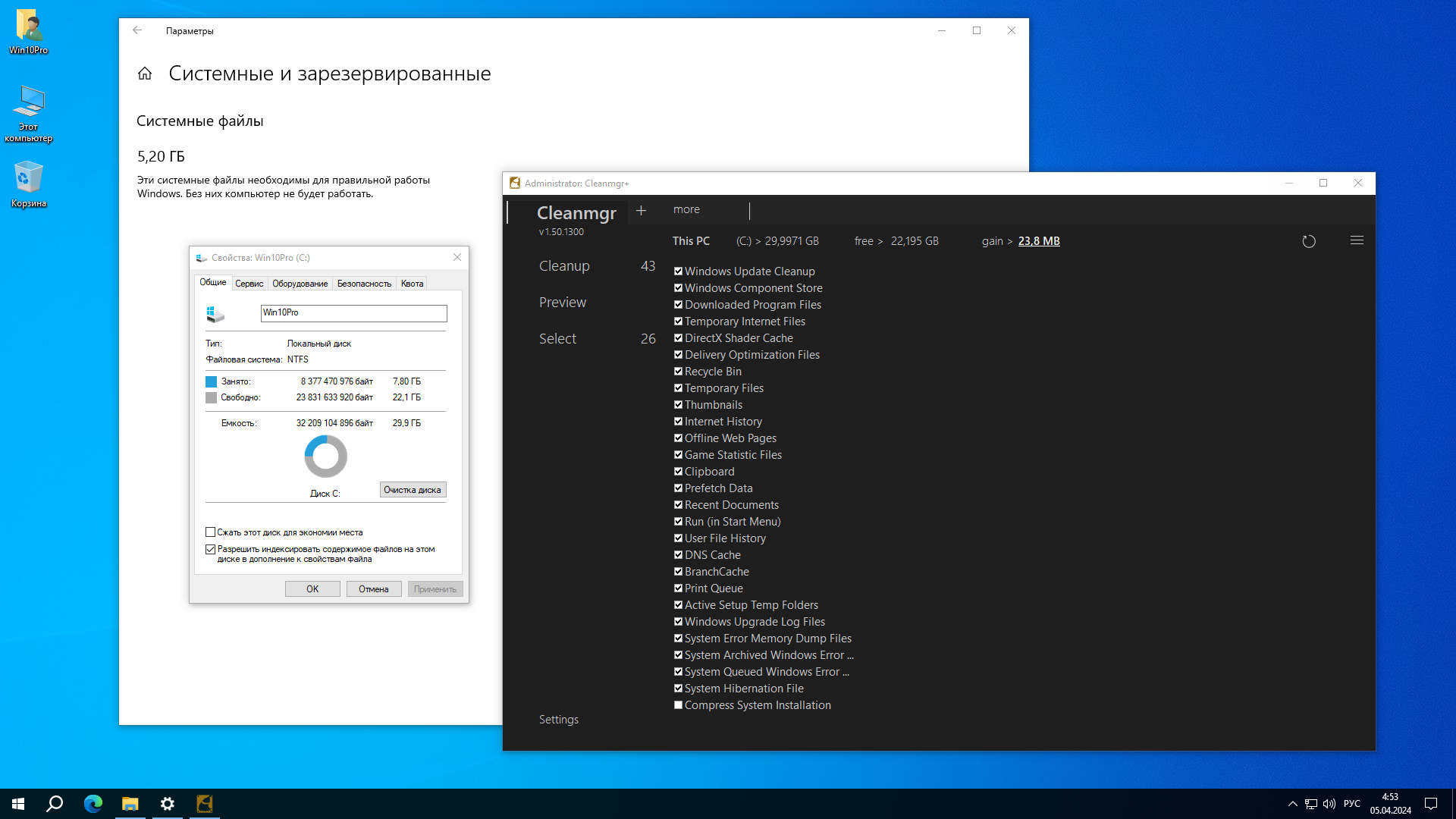
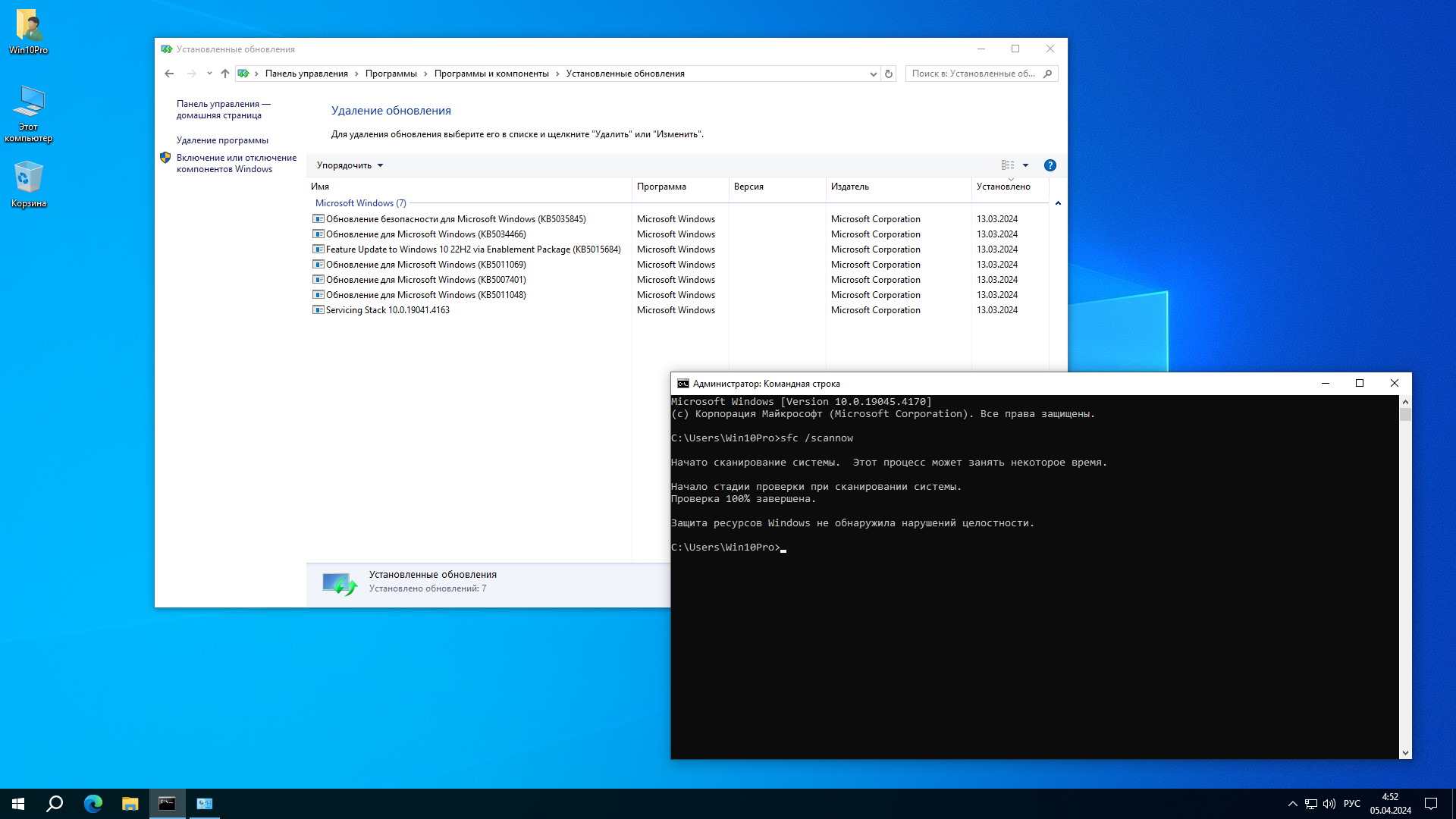
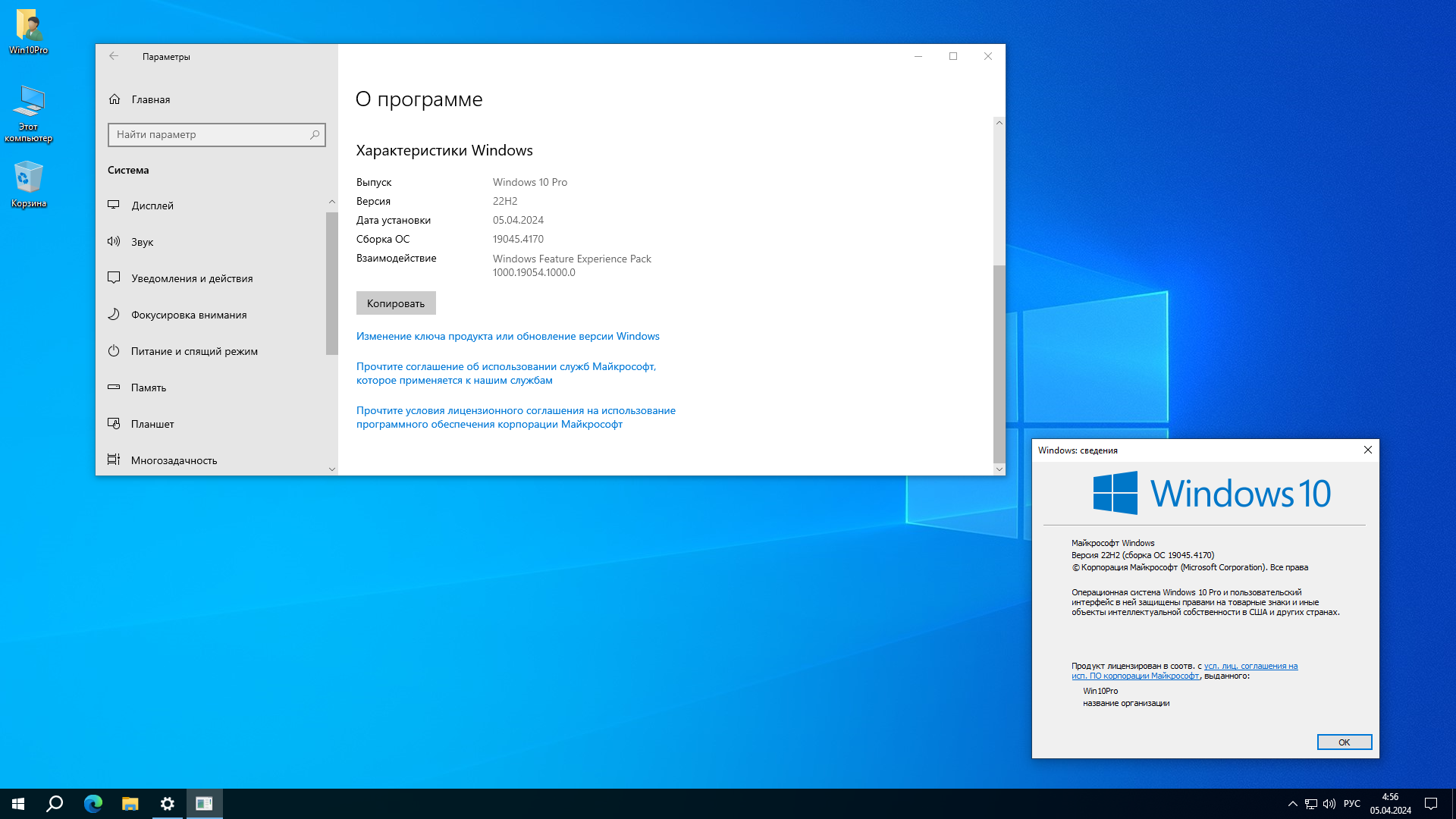
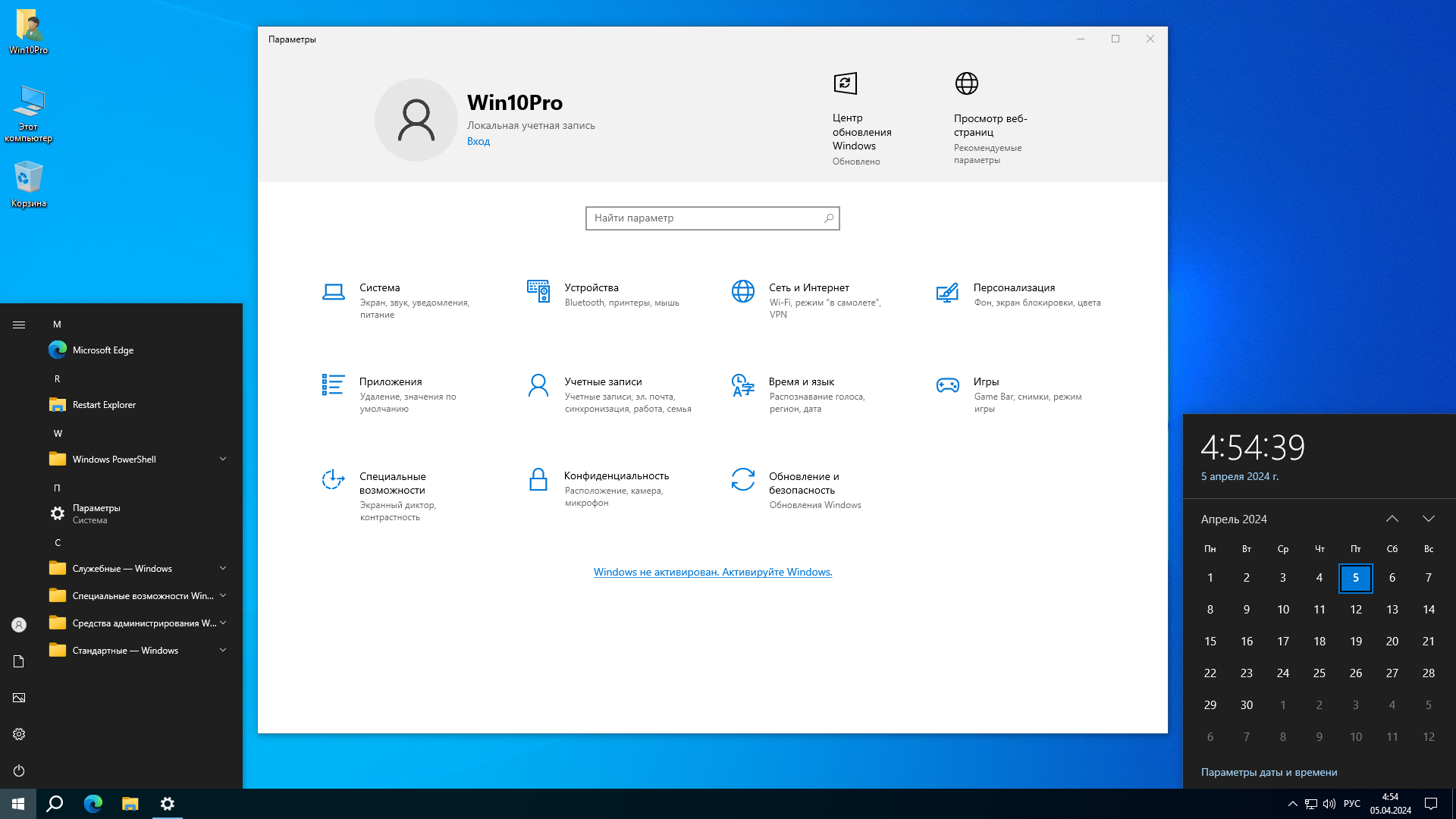
Комментарии